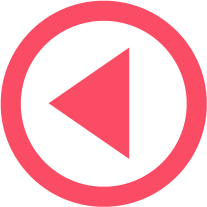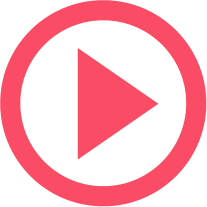โสรัตย์ อุนหะวรากร
อภิรักษ์ นามแถ่ง

ในโครงงานนี้เราจะมาสร้างหุ่นยนต์ขนาดเล็กที่สามารถควบคุมการทำงานจากระยะไกลได้โดยผ่าน Wi-Fi โดยการนำเอา Toshiba FlashAir SD Wi-Fi card และฟังก์ชันการทำงานที่ผู้ผลิต คือ Toshiba ได้เปิดช่องทางไว้ให้สำหรับนักพัฒนาในการนำไปใช้งาน สร้างกันสนุกๆ เอาไว้เล่นในวันว่าง หรือจะดัดแปลงไปใช้กับงานอื่นๆ ก็ทำได้เช่นกันครับ
โครงงานนี้เป็นการทดลองสร้างหุ่นยนต์บังคับขนาดเล็ก ด้วยการจับเอาโมเดลหุ่นยนต์ T.O.P ชุดคิตหุ่นยนต์เพื่อการศึกษา ซึ่งปัจจุบัน SE-ED iKids เป็นผู้จำหน่าย นำมาต่อประกอบเข้ากับ Toshiba FlashAir ซึ่งเป็น SD Wi-Fi card บวกด้วยการลงมือสร้าง ประกอบวงจร และการเขียนซอฟต์แวร์อีกนิดหน่อย โดยเราสามารถจะควบคุมการทำงานของเจ้าหุ่นยนต์ที่ว่านี้แบบไร้สายได้โดยผ่าน สมาร์ทโฟน แท็บเล็ต สร้างกันสนุกๆ เอาไว้เล่นในวันว่าง หรือจะดัดแปลงไปใช้กับงานอื่นที่ต่างออกไปก็ทำได้เช่นกัน
FlashAir อันที่จริงแล้วก็คือ SDHC Memory Card ที่ออกแบบมาให้สามารถเชื่อมเข้ากับ Wi-Fi ได้ด้วย การใช้งานโดยทั่วไปเราก็จะนำมา FlashAir มาเสียบเข้ากับอุปกรณ์อย่าง กล้องดิจิทัล เพื่อให้สามารถเข้าถึงรูปถ่ายที่เก็บอยู่ในหน่วยความจำของการ์ดได้โดยไม่ต้องถอดออกมาเสียบเข้ากับเครื่องคอมพิวเตอร์ ในขณะเดียวกัน Toshiba เองก็เปิดช่องสำหรับนักพัฒนาในการนำ FlashAir ไปใช้ประยุกต์เข้ากับงานอื่นๆ ที่สนุกขึ้นได้ด้วย ซึ่งเราจะนำส่วนที่ว่านี้มาใช้สร้างชุดควบคุมหุ่นยนต์ของเรานั่นเอง อาจมีคำถามว่า FlashAir สามารถทำอะไรได้บ้าง? รูปที่ 1 น่าจะช่วยเป็นคำตอบได้ดีทีเดียว หรือถ้าจะสรุปอย่างง่ายๆ ก็คือ สามารถทำได้ 4 อย่าง ได้แก่
ในโครงงานนี้เราได้ใช้ความสามารถเกือบทั้ง 4 อย่างเลย ยกเว้นก็แค่เรื่องสคริปภาษา Lua เท่านั้นเอง
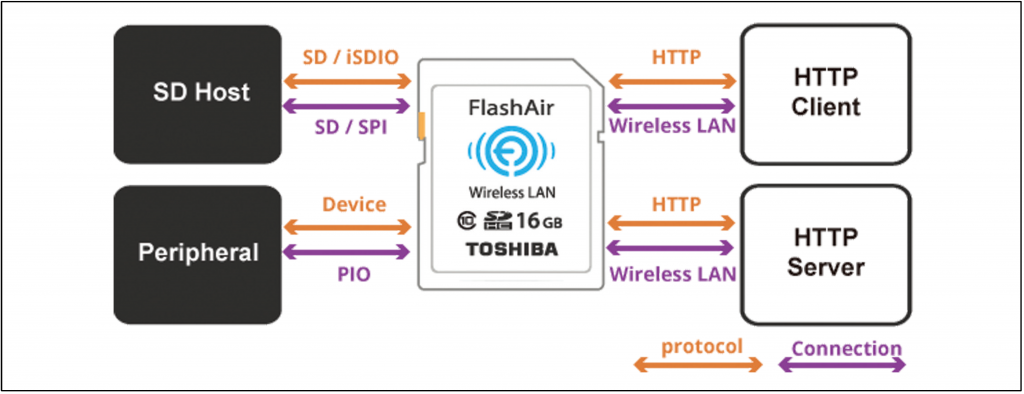
รูปที่ 1 ไดอะแกรมที่จะอธิบายอย่างง่ายๆ ว่า FlashAir สามารถใช้ทำอะไรได้บ้าง
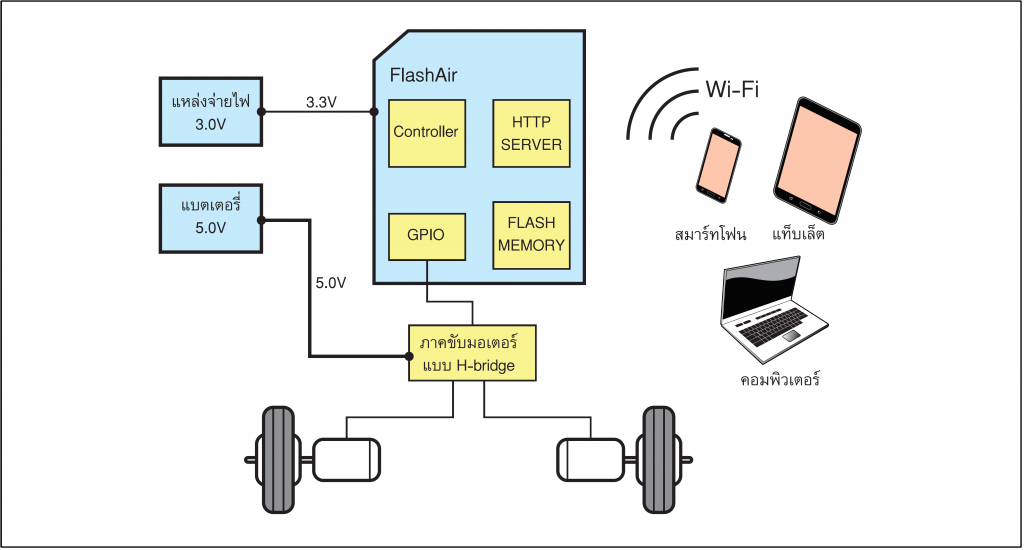
รูปที่ 2 องค์ประกอบการทำงานของหุ่นยนต์
ส่วนฮาร์ดแวร์
รูปที่ 2 เป็นแผนผังส่วนการทำงานของหุ่นยนต์ ที่มี FlashAir เป็นหัวใจหลักของการควบคุม โดย FlashAir จะทำงานเป็นทั้ง Web server และ Wireless AP (Access Point) ให้กับสมาร์ทโฟนหรือแท็บเล็ตเชื่อมต่อเข้ามาผ่านทาง Wi-Fi นั่นเอง เมื่อสมาร์ทโฟนเชื่อมกับ FlashAir ได้สำเร็จ และเปิดหน้าเพจ http://flashair/index.html (ซึ่งก็คือหน้าของเว็บเพจที่ถูกบันทึกบน FlashAir นั่นเอง ซึ่งจะขอเล่ารายเอียดมากขึ้นในหัวข้อถัดไปครับ) ผ่านทางเว็บบราวเซอร์ เพจที่แสดงขึ้นมา คือ ส่วนคันบังคับ ที่ผู้ใช้สั่งงานหุ่นยนต์ให้ เดินหน้า เลี้ยวซ้ายขวา หยุด และมีปุ่มแตรเสียงต่างๆ เมื่อกดปุ่มควบคุมทิศทางถูกกด คำสั่งควบคุม GPIO จะถูกส่งมายัง FlashAir เพื่อขับมอเตอร์ให้เคลื่อนไปในทิศที่กำหนด หากกดปุ่มแตร ไฟล์เสียงที่ถูกบันทึกไว้ FalshAir ก็จะถูกเล่นออกมาจากเว็บบราวเซอร์ หลักการทำงานก็ง่ายๆ เพียงเท่านี้เองครับ
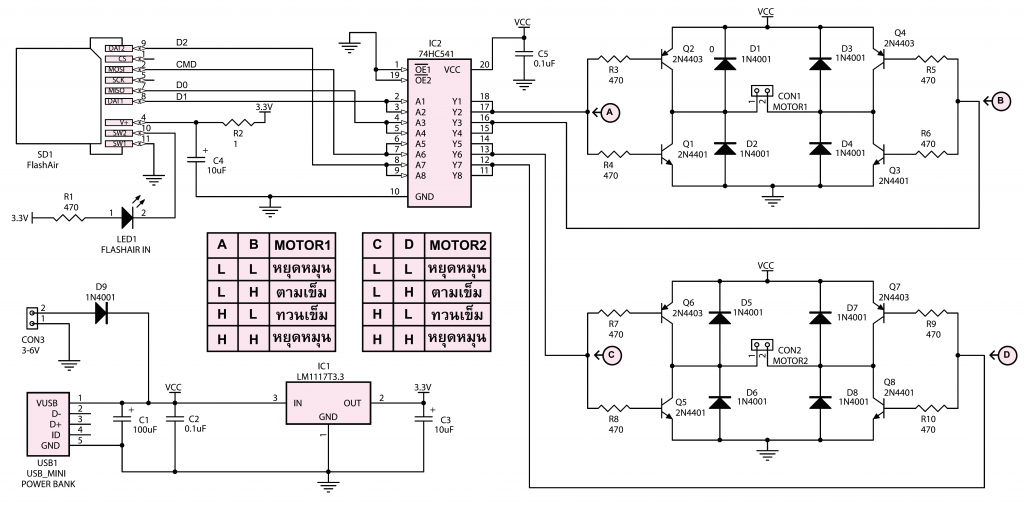
รูปที่ 3 แผนผังทั้งหมดของวงจรควบคุม
รูปที่ 3 เป็นแผนผังทั้งหมดของวงจรควบคุม ทิศทางการหมุนของมอเตอร์ทั้งสองตัว ถูกควบคุมมาจาก GPIO ของ FlashAir (ตามการควบคุมผ่านหน้าเว็บเพจ) การควบคุมให้มอเตอร์หมุนซ้าย/ขวา/หยุด จะต้องใช้ขาควบคุม 2 ขา เพื่อต่อเป็นสัญญาณควบคุมให้วงจรขับ H-bridge โดยขาที่ 9 และขา 2 ของ FlashAir ใช้ควบคุมมอเตอร์ MOTOR1 ส่วนขาที่ 7 และ 8 ใช้ควบคุมมอเตอร์ MOTOR2
สัญญาณควบคุมจากขา GPIO จะถูกส่งไปยังวงจรขับ H-bridge โดยผ่าน IC2 (74HC541) ซึ่งเป็นบัฟเฟอร์ (Buffer) ซึ่งทำงานเป็นวงจรส่วนกันชนที่กั้นระหว่างฟากของ FlashAir ที่ใช้แรงดันไฟเลี้ยงอยู่ที่ 3.3 โวลต์ กับอีกฟากที่เป็นวงจรขับมอเตอร์ที่ในโครงงานนี้ ที่ออกแบบมาให้ทำงานในช่วงแรงดัน 5.0 - 9.0 โวลต์ (ตามแต่ขนาดของมอเตอร์ที่นำมาใช้งาน)
และเพื่อเพิ่มกำลังขับกระแสของส่วนบัฟเฟอร์ให้มาขึ้นอีกนิด เราก็จะวิธีนำใช้บัฟเฟอร์ภายในมาต่อขนานกันเป็นคู่ ขาเอาต์พุตของบัฟเฟอร์แต่ละตัวของ 74HC541 สามารถจ่ายกระแสได้สูงสุด 35 mA เมื่อนำขนานกัน ก็ช่วยให้เอาต์พุตขับกระแสได้มาขึ้นเป็น 70 mA เพื่อเป็นการเผื่อให้แน่ใจว่ากระแสที่ถูกส่งไปขับวงจร H-bridge นั้นเพียงพอนั่นเอง
หมายเหตุ หากมอเตอร์ที่คุณผู้อ่านนำมาใช้งานนั้นเป็นมอเตอร์ขนาดเล็กที่ใช้กระแสขับไม่เกิน 100 mA ก็อาจนำเอาต์พุตจาก 74HC541 ไปใช้ขับมอเตอร์โดยตรงเลยก็ได้ ก็จะช่วยลดขนาดของวงจรโดยรวมให้เล็กลงได้อีกมาก
สำหรับวงจรขับมอเตอร์แบบ H-bridge ซึ่งใช้ขับมอเตอร์แต่ละชุด จะประกอบทรานซิสเตอร์ 4 ตัว (Q1 - Q4 และ Q5 - Q8) ซึ่งจะทำงานร่วมกัน โดยวงจรนี้ผู้เขียนได้ออกแบบมาให้สามารถใช้ขับมอเตอร์ขนาด 600 mA ซึ่งเพียงพอสำหรับใช้งานกับมอเตอร์ขนาดเล็กทั่วไปได้อย่างสบายๆ
แหล่งจ่ายไฟในโครงงานนี้เลือกใช้ได้ 2 แบบ โดยคุณผู้อ่านสามารถใช้แบตเตอรี่ AA จำนวน 4 ก้อน (1.5 V x 4 ก้อน = 6.0 V) ต่อผ่านทาง CON3 ก็ได้ และยังสามารถใช้ Power Bank สำหรับชาร์จแบตเตอรี่ของสมาร์ตโฟนโดยต่อผ่านทาง USB1
ส่วนซอฟต์แวร์
ในโครงงานนี้ FlashAir จะทำงานเป็น Web server และ Wireless AP ดังที่ได้เกริ่นไปบ้างแล้วในตอนต้น โดยมีหน้าของเว็บเพจซึ่งผู้เขียนได้สร้างขึ้น ทำงานเป็นส่วนคันบังคับที่ใช้ควบคุมการเคลื่อนที่ของหุ่นยนต์
เนื่องจากการควบคุมหุ่นยนต์จะต้องใช้พอร์ต GPIO ของ FlashAir เป็นเครื่องมือ แต่ว่าฟังก์ชันนี้จะถูกปิดเอาไว้เป็นค่าเริ่มต้น (default) ถ้าต้องการใช้งานจะต้องเปิดโหมดที่ว่านี้เสียก่อน โดยการแก้ไฟล์ที่ชื่อว่า CONFIG ซึ่งไฟล์นี้จะอยู่ในโฟลเดอร์ (folder) ชื่อว่า SD_WLAN แต่ว่าโฟลเดอร์จะถูกซ่อน (hidden) เอาไว้ เราจึงอาจมองไม่เห็นโฟลเดอร์ที่ว่านี้ก็เป็นได้ สำหรับคุณผู้อ่านที่ใช้ระบบปฏิบัติการ Windows วิธีการก็คือ ให้คุณผู้อ่านกำหนดวิธีการแสดงไฟล์ของ Windows ด้วยการเลือกที่ Show hidden files and folders ดังรูปที่ 4 เพื่อปิดการซ่อนโฟลเดอร์เสียก่อน จากนั้นจึงใช้ Text Editor พิมพ์เพิ่มบรรทัดสุดท้ายของไฟล์ว่า IFMODE=1 เพื่อเปิดโหมดควบคุม GPIO เมื่อเสร็จแล้วก็สามารถกลับไปแก้ให้กลับเป็น Do not show hidden files ans folders ได้ตามเดิม

รูปที่ 4 โฟลเดอร์ SD_WLAN ซึ่งเป็นส่วนที่เก็บการตั้งค่าต่างๆ ของ FlashAir ในเริ่มต้น (default) จะถูกซ่อน (hidden) อยู่ทำให้เราจึงอาจมองไม่เห็นเจ้าโฟลเดอร์ที่ว่านี้ สิ่งที่เราต้องทำก็คือ ปิดการซ่อนที่ว่านี้ลงชั่วคราว วิธีการคือให้คุณผู้อ่านกำหนดให้กำหนดวิธีการแสดงไฟล์ด้วยการเลือก Show hidden files and folders
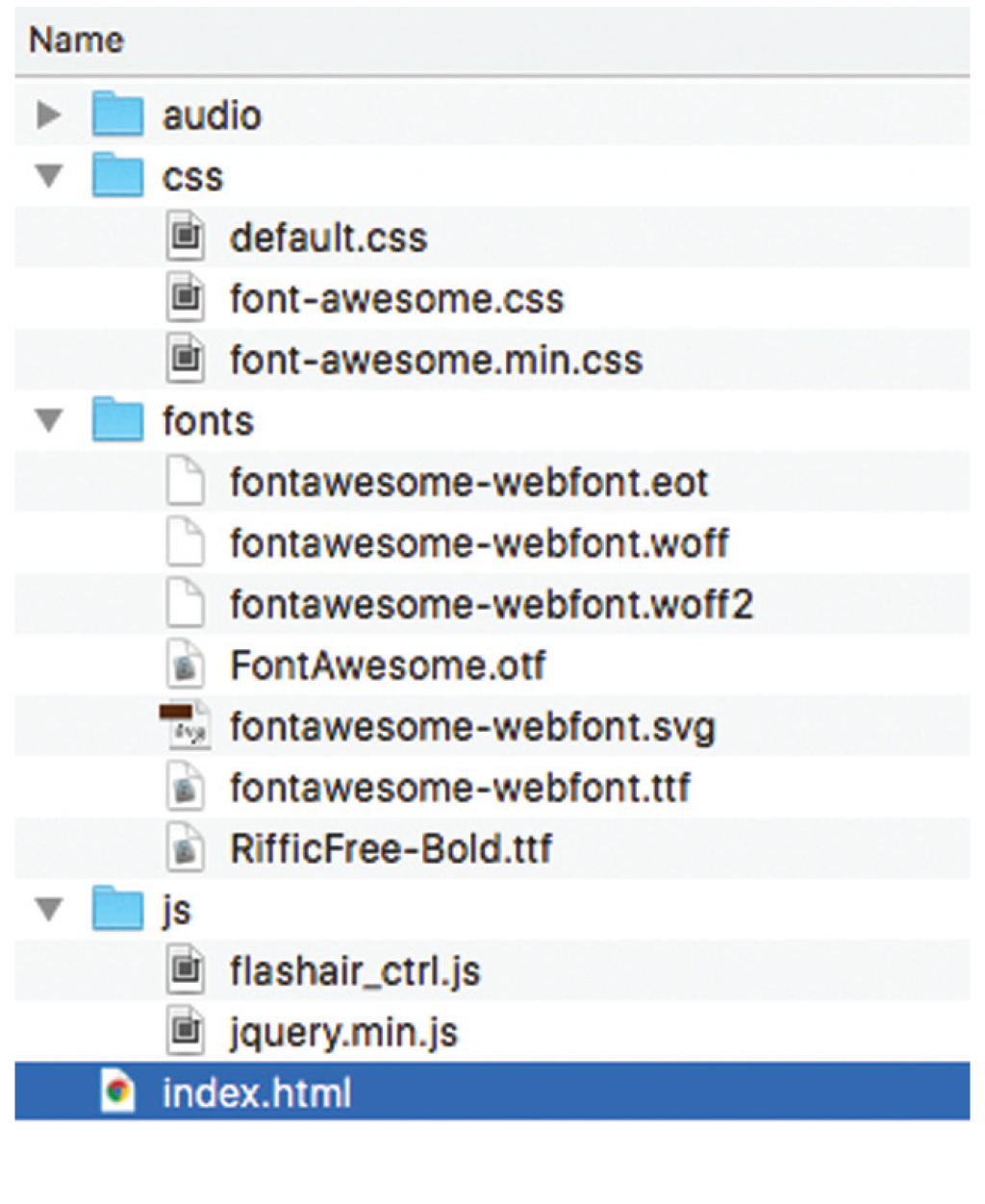
รูปที่ 5 โครงสร้างโฟลเดอร์ของเว็บเพจที่อยู่ภายใน FlashAir
หลังจากนั้นคุณผู้อ่านจะต้องดาวน์โหลดไฟล์ http://electronics.se-ed.com/download มา unzip ลงยัง FlashAir ผลลัพธ์ก็คือ ไฟล์ที่อยู่ใน FlashAir ทั้งหมดจะมีโครงสร้างโฟลเดอร์ดัง รูปที่ 5 นั่นเอง โดยมีไฟล์ที่เป็นส่วนหลัก คือ index.html และ flashair_ctrl.js เมื่อคุณผู้อ่านเปิดหน้าเพจ http://flashair/index.html ผ่านทางสมาร์ตโฟน index.html ก็จะนำมาแสดงขึ้นบนเว็บบราวเซอร์ พร้อมกับสคริป flashair_ctrl.js จะถูกโหลดขึ้นเพื่อรอทำงาน ผลลัพธ์ที่ได้ก็คือที่จอภาพของสมาร์ตโฟนจะมีหน้าตาดัง รูปที่ 6
ในกรณีที่ปุ่มควบคุมทิศทางหรือปุ่มหยุดถูกกด สคริป flashair_ctrl.js จะทำการเรียก CGI (command.cgi) ของ FlashAir เพื่อสั่งให้พอร์ต CMD, D01, D1, D2 (ดูแผนผังวงจรในรูปที่ 1 ประกอบ) มีลอจิกเป็น HIGH (1) หรือ LOW (0) เป็นการควบคุมทิศทางการหมุนของมอเตอร์
ยกตัวอย่างเช่น เมื่อกดปุ่มเดินหน้า สคริป flashair_ctrl.js จะเรียก CGI ของ FlashAir โดยใช้ข้อความคำสั่งดังนี้
• http://flashair/command.cgi?op=190&CTRL=0x1f&DATA=0x0C
ข้อความตรงส่วน DATA=0x0C คือการสั่งให้พอร์ต D1 (0x04) และ D2 (0x08) มีลอจิกเป็น HIGH พร้อมกันทั้งคู่ (0x04 + 0x08 = 0x0C) เป็นการสั่งให้มอเตอร์ทั้งสองข้างหมุนไปข้างหน้าพร้อมกันนั่นเอง ส่วนการเลี้ยวซ้าย/ขวา หรือถอยหลัง ก็ใช้หลักการลักษณะเดียวกัน
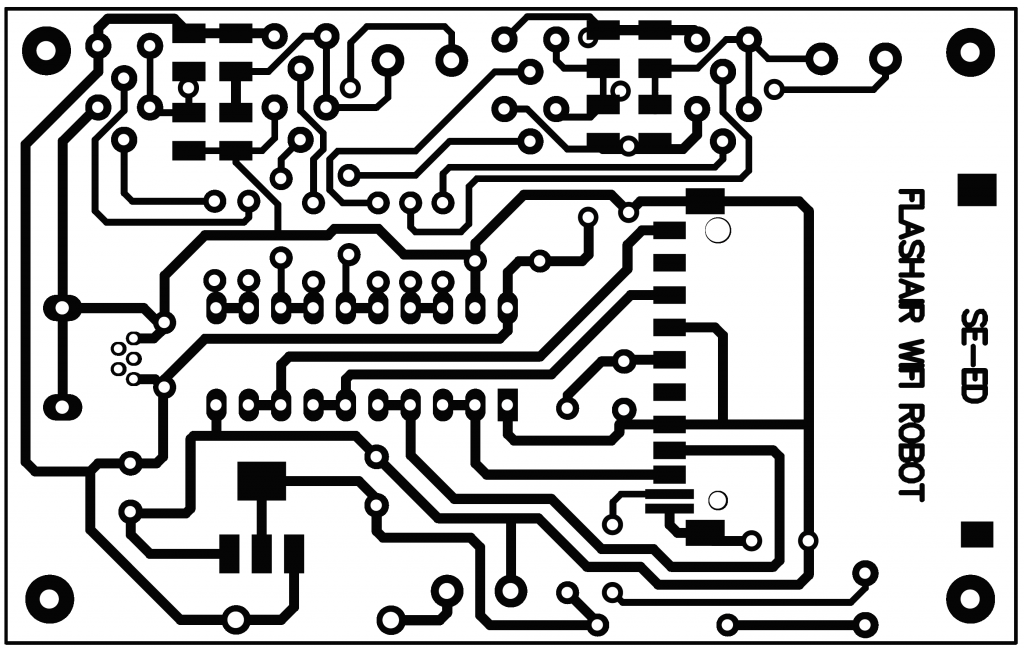
รูปที่ 6 ลายวงจรพิมพ์ขนาดเท่าแบบ
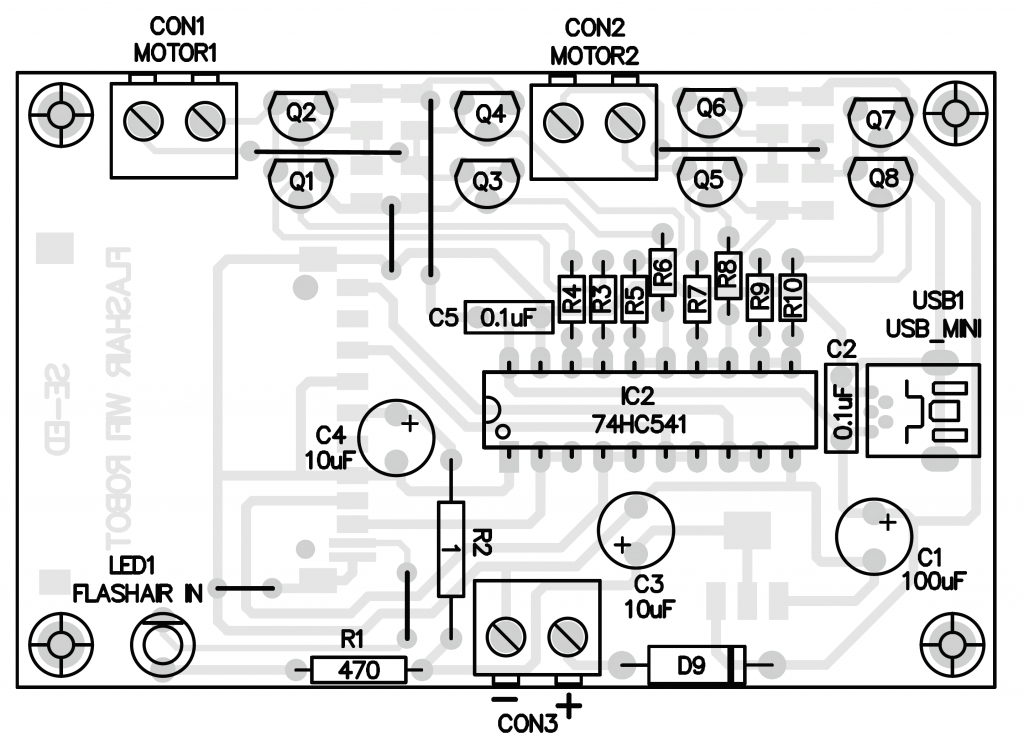
รูปที่ 7 ตำแหน่งการลงอุปกรณ์ด้านบน (Top Layer)
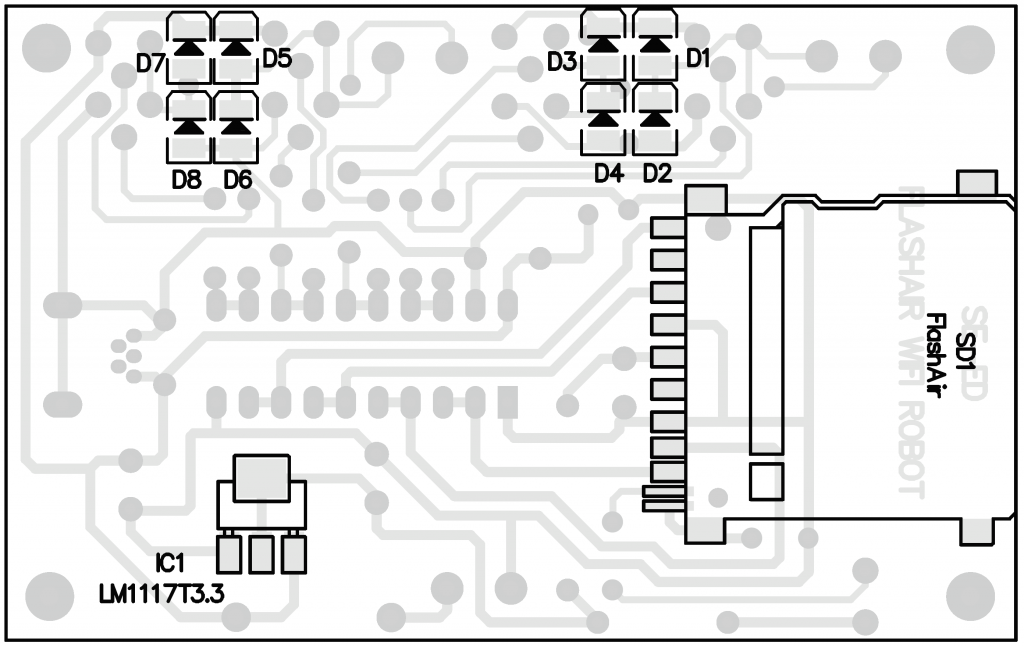
รูปที่ 8 ตำแหน่งการลงอุปกรณ์ด้านล่าง (Bottom Layer)
รูปที่ 7 และ 8 เป็นตำแหน่งในการลงอุปกรณ์บนแผ่น PCB ทั้งทางด้านบนและล่าง วิธีการลงอุปกรณ์ ควรเริ่มลงอุปกรณ์ที่อยู่ชั้นด้านบน (Top Layer) ก่อน โดยการเริ่มบัดกรีอุปกรณ์ที่มีความสูงน้อยๆ ก่อน เช่น ลวดจั๊มป์, ตัวต้านทาน, ตัวเก็บประจุ และซ็อกเก็ต IC2 จากนั้นจึงตามด้วยอุปกรณ์ที่สูงมากขึ้น ไล่เรียงกันมาจนครบ
จากนั้นจึงค่อยบัดกรีอุปกรณ์ที่อยู่ชั้นด้านล่าง (Bottom Layer) อุปกรณ์ที่ติดตั้งอยู่ในชั้นนี้เป็นแบบ SMD ทั้งหมด ในการบัดกรีจึงยากขึ้นและคงต้องใจเย็นและ ปราณีตในการประกอบสักหน่อย เนื่องจากอุปกรณ์ SMD มีขนาดเล็กด้วยนั่นเอง นอกจากนั้นควรระมัดระวังเกี่ยวกับระดับความร้อนในการบัดกรี ระมัดระวังไม่ให้อุปกรณ์และแผ่นวงจรพิมพ์ได้รับความร้อนสะสมที่มากเกินไป เพราะอาจทำให้เกิดความเสียหายขึ้นได้นั่นเอง หลังจากนั้นเป็นการตรวจสอบเบื้องต้น โดยให้นำมัลติมิเตอร์ตรวจสอบความต่อเนื่อง ลองตรวจดูว่าเกิดการลัดวงจรหรือไม่ หลังจากตรวจสอบดีแล้ว ขั้นต่อไปก็เป็นการทดสอบ
ให้นำแหล่งจ่ายไฟ AA จากในหัวข้อก่อนต่อเข้ากับบอร์ดที่คอนเน็กเตอร์ CON3 ลองใช้มัลติมิเตอร์วัดแรงดันตามจุดต่างๆ แรงดันที่จุด VCC เมื่อเทียบกับกราวด์ (GND) ควรจะอยู่ที่ราวๆ 5 โวลต์ และลองวัดแรงดันที่เอาต์พุตของ IC1 ซึ่งเป็น low-drop linear regulator เทียบกับ GND จะต้องได้แรงดันออกมาที่ 3.3 โวลต์ หากเกินกว่านี้อาจทำให้ FlashAir เสียหายได้

รูปที่ 9 หุ่นยนต์ที่ประกอบขึ้นมาจาก T.O.P Full series

รูปที่ 10 เฟรมอะลูมิเนียมที่นำมาประกอบหุ่นยนต์
ส่วนโครงสร้างของหุ่นยนต์ที่ถูกเลือกมาใช้ในโครงงานนี้ ผู้เขียนได้นำ ชุดหุ่นยนต์เพื่อการศึกษา T.O.P (Training course Of Professional) ชุดเรียนรู้หุ่นยนต์ขั้นสูง มาใช้งานเนื่องจากเป็นชุดคิตที่มีชิ้นส่วนประกอบแบบอะลูมิเนียม ถอดประกอบได้ง่าย และยังสามารถปรับปรุงดัดแปลงตามจินตนาการได้อย่างไม่จำกัดอีกด้วย โดยคุณผู้อ่านที่สนใจหุ่นยนต์รุ่นนี้ก็สามารถสอบถามข้อมูลได้แผนก STEM Education ของบริษัท ซีเอ็ดยูเคชั่น จำกัด (มหาชน)

รูปที่ 11 หุ่นยนต์ Wi-Fi Robot ที่ประกอบเสร็จเป็นรูปเป็นร่าง
รูปที่ 11 เป็นหุ่นยนต์ตามจินตนาการณ์ที่ผู้เขียนอยากได้ การประกอบหุ่นยนต์ก็ทำได้ไม่ยากเลย เนื่องจากชุด T.O.P (Training course Of Professional) ได้ถูกออกแบบมาเพื่อช่วยในการสร้างและการส้รางหุ่นยนต์อยู่แล้ว สำหรับเด็กหรือแม้แต่คุณผู้อ่านที่อาจไม่มีทักษะทางช่างก็ยังสามารถประกอบหุ่นยนต์ขึ้นเองได้อย่างสบายๆ
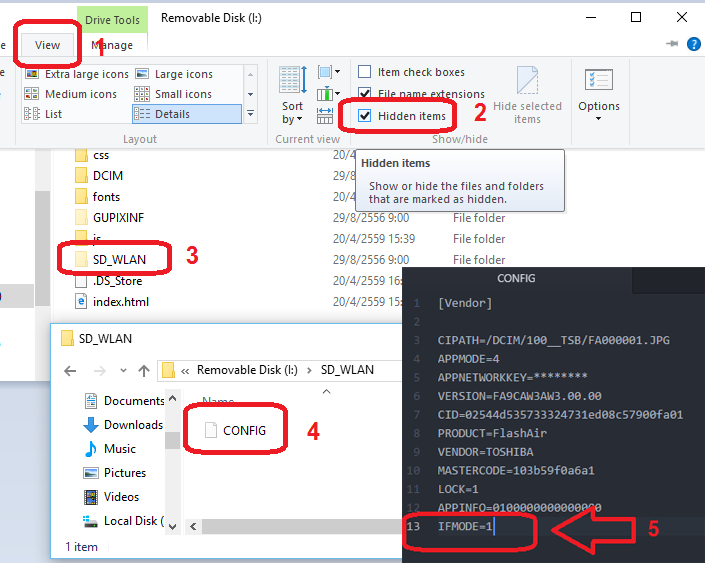
รูปที่ 12 ทำการแก้ไข CONFIG ของ FlashAir เพื่อให้สามารถควบคุม GPIO ได้
มาถึงขั้นตอนนี้แสดงว่าโครงงานพร้อมทำการทดสอบแล้ว ก่อนอื่นให้คัดลอกไฟล์ทั้งหมดลงใน FlashAir เสียก่อน ขั้นตอน คือ เสียบ FlashAir เข้ากับคอมพิวเตอร์ของท่าน แล้วไปดาวน์โหลดไฟล์ที่ใช้ร่วมกับวงจรได้ที่เว็บไซต์ http://electronics.se-ed.com/download
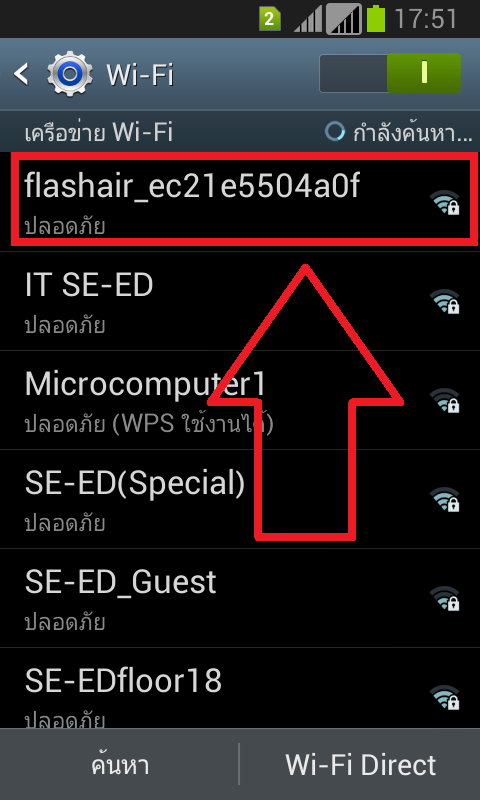
รูปที่ 13 ชื่อเครือข่ายของ FlashAir
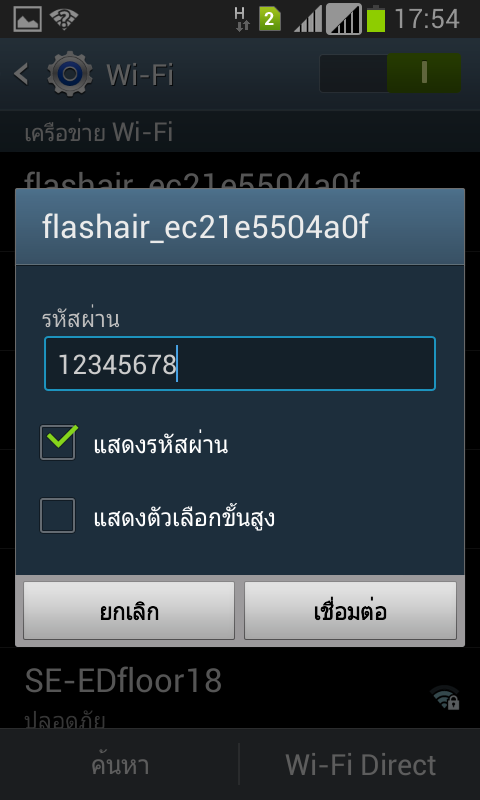
รูปที่ 14 หน้าต่างถามรหัสผ่านสำหรับ http://flashair/
เมื่อเตรียมความพร้อมทางด้าน FlashAir เรียบร้อยแล้วคราวนี้ก็มาลุยกันต่อเลย เริ่มจากต่อวงจรให้ครบพร้อมจ่ายแรงดันให้กับวงจร เมื่อเริ่มทำงานหาก FlashAir อยู่ในซ็อกเก็ต LED1 จะติดสว่าง จากนั้นให้ทำการค้นหาสัญญาณ WiFi ที่อยู่ใกล้ๆ กับตัวโครงงาน ในการทดลองเบื้องต้นนี้จะใช้โทรศัพท์มือถือเชื่อมต่อ ให้เปิด WiFi และค้นหาเครือข่ายที่ชื่อ “flashair_xxxxxxx” เมื่อเจอแล้วก็ให้เชื่อมต่อได้เลย เพราะนั่นคือสัญญาณจาก FlashAir ของเรานั่นเอง
หลังจากที่เชื่อมต่อเสร็จแล้วให้เปิด web browser ในโทรศัพท์ขึ้นมา พร้อมกับพิมพ์ในช่อง URL เป็น http://flashair/ จากนั้นจะมีหน้าต่างใหม่ขึ้นมาเพื่อให้เราใส่รหัสผ่าน หากท่านยังไม่ได้ตั้งรหัสผ่านใหม่ ค่า Default จะเป็น “12345678” เมื่อได้แล้วก็กดปุ่ม OK (ดังรูปที่ 14)
เมื่อเข้ามาได้แล้ว ขั้นตอนต่อไปจะทำการโหลดไฟล์ index.html ขึ้นมา โดยให้พิมพ์ http://flashair/index.html ในช่อง URL ซึ่งไฟล์นี้เป็นหน้าอินเทอร์เฟสที่ใช้สำหรับควบคุมหุ่นยนต์ของเรา เมื่อเปิดขึ้นมาท่านจะได้หน้าอินเทอร์เฟสดังแสดงในรูปที่ 15 นั่นแสดงว่าเราสามารถติดต่อกับ FlashAir ได้แล้ว ขั้นตอนต่อไปจะเป็นการสั่งให้หุ่นยนต์ไปในทิศทางที่เราต้องการ ทำได้โดยการกดปุ่มบนหน้าจอโทรศัพท์ของเรา หากถูกต้องหุ่นยนต์ของเราจะต้องเดินหน้า, ถอดหลัง, เลี้ยวซ้าย, เลี้ยวขวา และสั่งให้หยุดได้
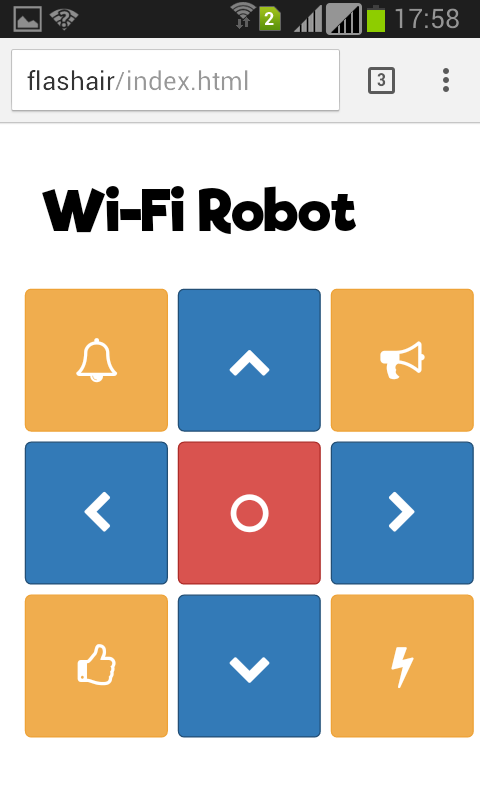
รูปที่ 15 หน้าเว็บ index.html ที่โหลดขึ้นมา
เพิ่มเติม สำหรับท่านที่ลง App สำหรับสแกน QR Code ไว้ในมือถืออยู่แล้ว ท่านสามารถใช้มือถือสแกนเพื่อดึงข้อมูลชื่อเว็บออกมาแล้วใช้โปรแกรมเว็บเบราว์เซอร์โดยไม่ต้องพิมพ์ใน URL ดังแสดงในรูปที่ 16
รูปที่ 16 QR Code สำหรับโหลด

หากได้ผลลัพธ์แบบนี้แล้วแสดงว่าโครงงาน Flashair WiFi Robot สามารถใช้งานได้แล้ว คราวนี้ก็ขึ้นอยู่กับท่านแล้วว่าจะมีแนวทางในการปรับแต่งหรือเปลี่ยนแปลงรูปแบบของหุ่นยนต์เป็นแบบใด หรืออาจจะนำไปสอนลูกหลานของท่านให้มีพื้นฐานในการบังคับและสร้างหุ่นยนต์ได้เอง ซึ่งนับว่าเป็นก้าวสำคัญมากเลยทีเดียวนะครับ
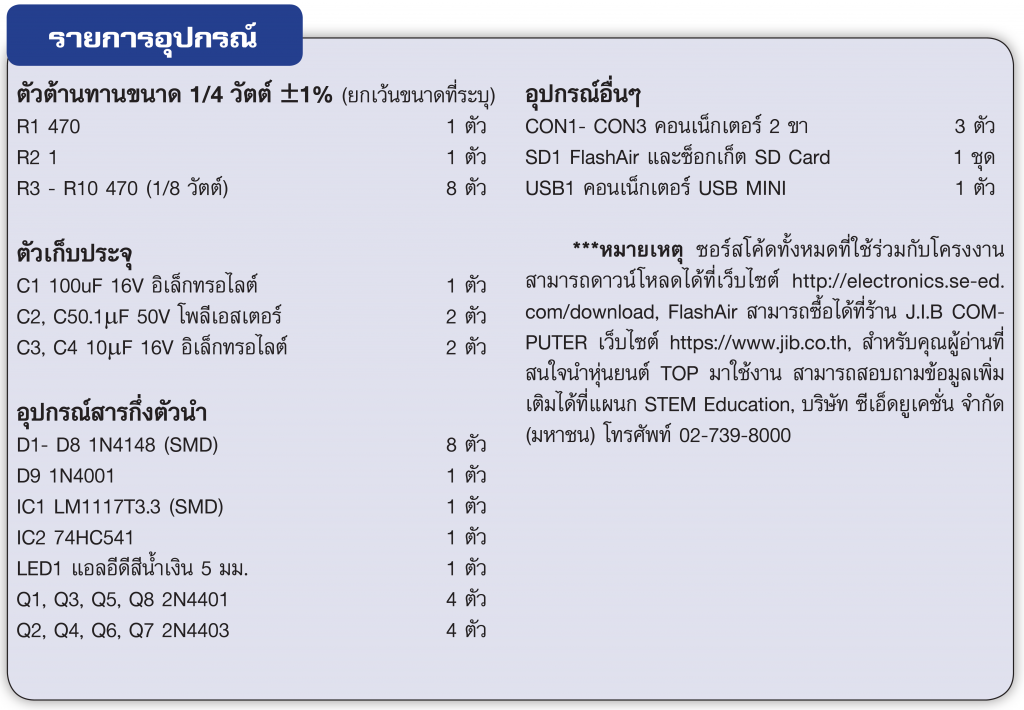
หมายเหตุ: ซอร์สโค้ดทั้งหมดที่ใช้ร่วมกับโครงงานสามารถดาวน์โหลดได้ที่เว็บไซต์ http://electronics.se-ed.com/download, FlashAir สามารถซื้อได้ที่ร้าน J.I.B COMPUTER เว็บไซต์ https://www.jib.co.th, สำหรับคุณผู้อ่านที่สนใจนำหุ่นยนต์ TOP มาใช้งาน สามารถสอบถามข้อมูลเพิ่มเติมได้ที่แผนก STEM Education, บริษัท ซีเอ็ดยูเคชั่น จำกัด (มหาชน) โทรศัพท์ 02-739-8000

สงวนลิขสิทธิ์ ตามพระราชบัญญัติลิขสิทธิ์ พ.ศ. 2539 www.thailandindustry.com
Copyright (C) 2009 www.thailandindustry.com All rights reserved.
ขอสงวนสิทธิ์ ข้อมูล เนื้อหา บทความ และรูปภาพ (ในส่วนที่ทำขึ้นเอง) ทั้งหมดที่ปรากฎอยู่ในเว็บไซต์ www.thailandindustry.com ห้ามมิให้บุคคลใด คัดลอก หรือ ทำสำเนา หรือ ดัดแปลง ข้อความหรือบทความใดๆ ของเว็บไซต์ หากผู้ใดละเมิด ไม่ว่าการลอกเลียน หรือนำส่วนหนึ่งส่วนใดของบทความนี้ไปใช้ ดัดแปลง โดยไม่ได้รับอนุญาตเป็นลายลักษณ์อักษร จะถูกดำเนินคดี ตามที่กฏหมายบัญญัติไว้สูงสุด